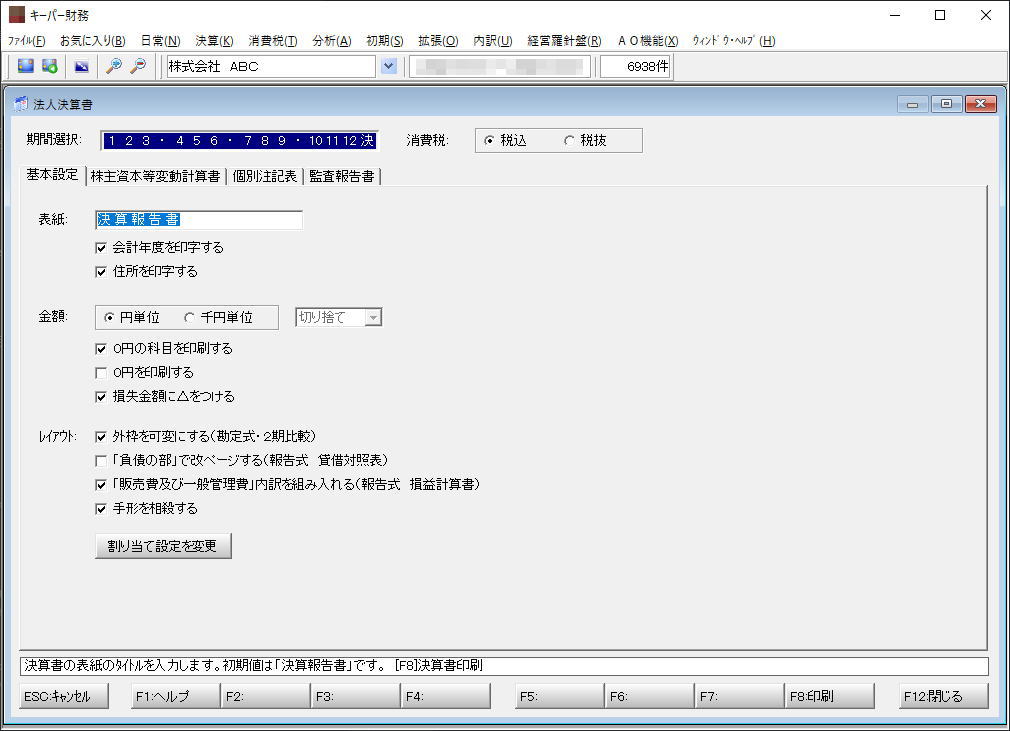
法人の決算書を作成します。(個人の決算書は【青色申告決算書】で作成します。)
「基本設定」「株主資本等変動決算書」「個別注記表」「監査確認書」の4タブに分かれています。
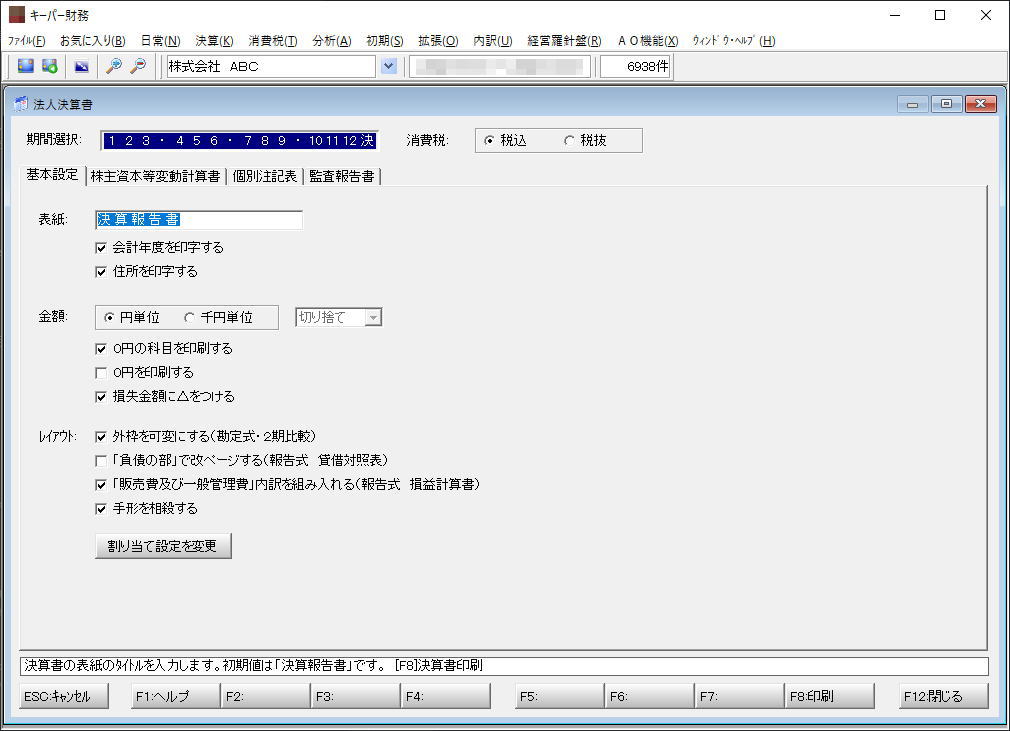 |
■期間選択
決算書を集計する期間を選択します。
■消費税
残高の集計方法を「税込」「税抜」から選択します。
■表紙
初期値としてセットされている「決算報告書」は決算書表紙のタイトルです。全角10文字以内で変更可能です。
「会計年度を印字する」と「住所を印字する」は必要に応じてチェックをON/OFFして下さい。
■金額
「円単位」「千円単位」を選択します。
「千円単位」を選択した場合は百の位の扱いを「切り捨て」「四捨五入」「切り上げ」の中から選択します。
<
「0円の科目を印刷する」にチェックすると残高の有無にかかわらず、【初期設定】-【科目設定】の「印刷設定」タブの「決算書」の設定通りに印字します。
<
「0円の科目を印刷する」にチェックすると「0円を印刷する」が選択可能になります。チェックを入れると金額を「0」と印字し、外すと空白になります。
<
「損失金額に△をつける」にチェックすると「貸借対照表」「損益計算書」「販売費及び一般管理費」「製造原価報告書」の「〇〇損失」の金額に△をつけます。(チェックを外すと何も付きません。)<
「株主資本等変動計算書」はここでのチェックのON/OFFにかかわらず、必ず△が付きます。
■レイアウト
○外枠を可変にする
勘定式又は2期比較の決算書で科目数が少ないときに外枠を小さくして全体のバランスを取るようにする場合ににチェックします。
表紙の「タイトル」及び「会社名」に下線が入ります。
○負債の部で改ページする
報告式決算書で貸借対照表の資産の部と負債・純資産の部を別ページで印刷する場合にチェックします。
○販売費及び一般管理費内訳を組み入れる
報告式決算書で販売費及び一般管理費を別紙としてではなく、損益計算書の中に印刷する場合にチェックします。
○手形を相殺する
決算書に「割引手形」と「裏書手形」を印字せず、「受取手形」に 受取手形-(割引手形+裏書手形) の金額をセットする場合にチェックします。
| ※ | 「受取手形」「割引手形」「裏書手形」の定義は【初期設定】-【科目設定】の「特定科目」タブで行います。 |
| ※ | 【決算処理】-【法人事業概況書(資料)】」の「表面」タブの「受取手形」も相殺されます。 |
■割り当て設定を変更
貸借対照表と損益計算書は印刷できる科目の数に制限があるため、一部科目は集約が必要です。ボタンを押すと【科目設定】の「印刷設定」タブが、「雛形:決算書」の状態で開きます。複数科目を1科目として印字するなどの設定変更を行う場合に使用します。
■F8:印刷
決算書の表紙、貸借対照表、損益計算書、販売費及び一般管理費、製造原価報告書、株主資本等変動計算書、注記表、監査報告書を印刷する場合に使用します。
1.純資産の部の集計について
貸借対照表「純資産の部」における各項目の集計は下表のとおりです。
資本剰余金
「資本準備金」と「その他資本準備金」の計。
その他資本準備金
【初期設定】-【科目設定】の[科目・補助設定]タブで、分類「その他資本剰余」の2科目を集計
利益剰余金
「利益準備金」と「その他利益準備金」の計。
利益準備金
【初期設定】-【科目設定】の「印刷設定」タブ「決算書」で、資本準備金の金額「決算書」で、利益準備金を集計
その他利益剰余金
【初期設定】-【科目設定】の[科目・補助設定]タブで、分類「その他資本剰余」の5科目と、繰越利益剰余金を集計
上記以外の科目
【初期設定】-【科目設定】の「印刷設定」タブ「決算書」で、資本準備金の金額「決算書」の科目割当に従い集計
2.当期製造原価の印字について
【初期設定】-【基本設定】の製造原価タブで「製造原価報告書を印刷する」にチェックがあると、損益計算書に「当期製造原価」の一行が印字されます。(チェックを外すと印字されなくなります。)
【初期設定】-【科目設定】の[科目・補助設定]タブにおける科目分類が「期首材料棚卸」~「期末仕掛棚卸」の科目が集計対象です。(標準科目体系の科目コード5**の範囲です)
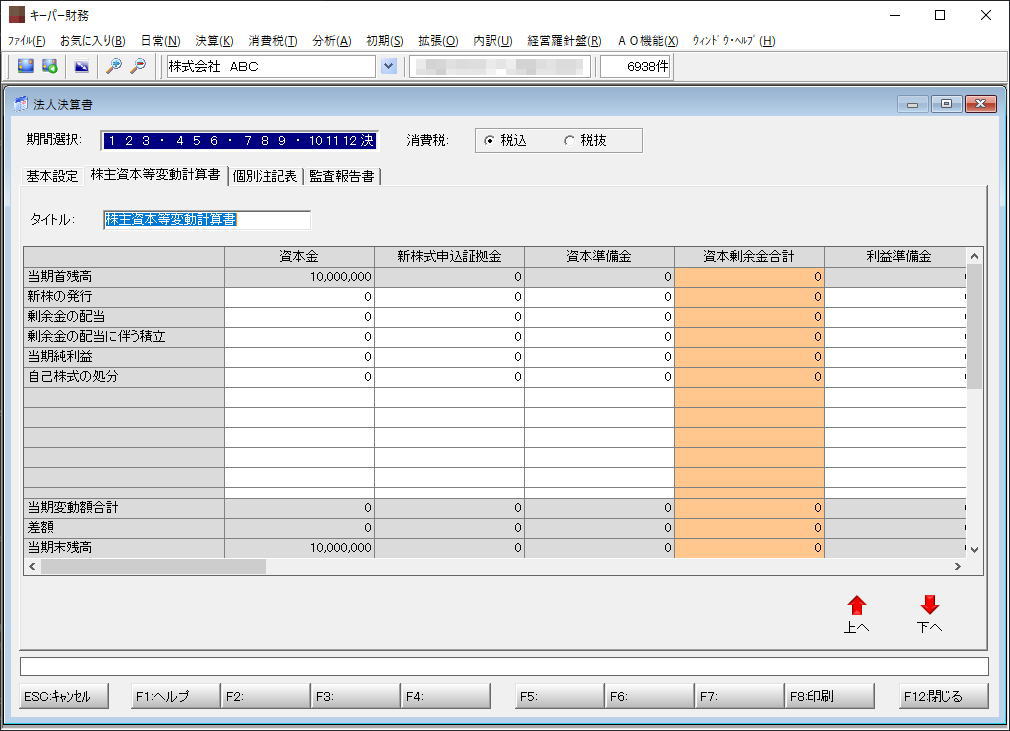 |
■期間選択
株主資本等変動計算書を集計する期間を選択します。
■消費税
残高の集計方法を「税込」「税抜」から選択します。
■タイトル
株主資本等変動計算書のタイトルを全角10文字以内で設定します。
■金額欄
金額は変動事由が設定されている行にのみ入力可能です。
「差額」欄が0円になるよう入力します。(差額が0円でない状態で「F8:印刷」を押すと確認メッセージが表示されます。)
マイナス金額を入力する場合はDELキーなどで金額を消してから入力してください。
画面上は円単位で表示していますが、印刷時の単位は「基本設定」に従います。
■上へ/下へ
変動事由を移動させる場合に使用します。
■F2:事由設定
新規に事由を追加する場合、又は登録済みの事由を修正する場合に使用します。
ボタンを押すと【変動事由の設定】画面が表示されます。
| ※ | 「F2:事由設定」ボタンはセル選択時に有効になりますが、「当期純利益金額」行では無効です。(「当期純利益金額」は名称を変更できません。) |
| ※ | 変動事由は直接入力またはプルダウンリストから選択して設定します。 |
■F8:印刷
決算書の表紙、貸借対照表、損益計算書、販売費及び一般管理費、製造原価報告書、株主資本等変動計算書、注記表、監査報告書を印刷する場合に使用します。
1.変動事由の追加作成
変動事由が空欄の行のセルをクリックした状態で「F2:事由設定」ボタンを押すと【変動事由の設定】画面が表示されます。変動事由名を入力して画面を閉じると変動事由を追加作成できます。
2.変動事由名の変更
変動事由の名称を変更する行のセルをクリックした状態で「F2:事由設定」ボタンを押すと【変動事由の設定】画面が表示されます。変動事由名を変更して画面を閉じると変動事由を変更できます。
3.変動事由の削除
削除する変動事由の行のセルをクリックした状態で「F2:事由設定」ボタンを押すと【変動事由の設定】画面が表示されます。変動事由名を消去して画面を閉じると変動事由を削除できます。
※変動金額の登録がある事由を削除した場合は金額も削除されます。
※「当期純利益金額」は削除できません。
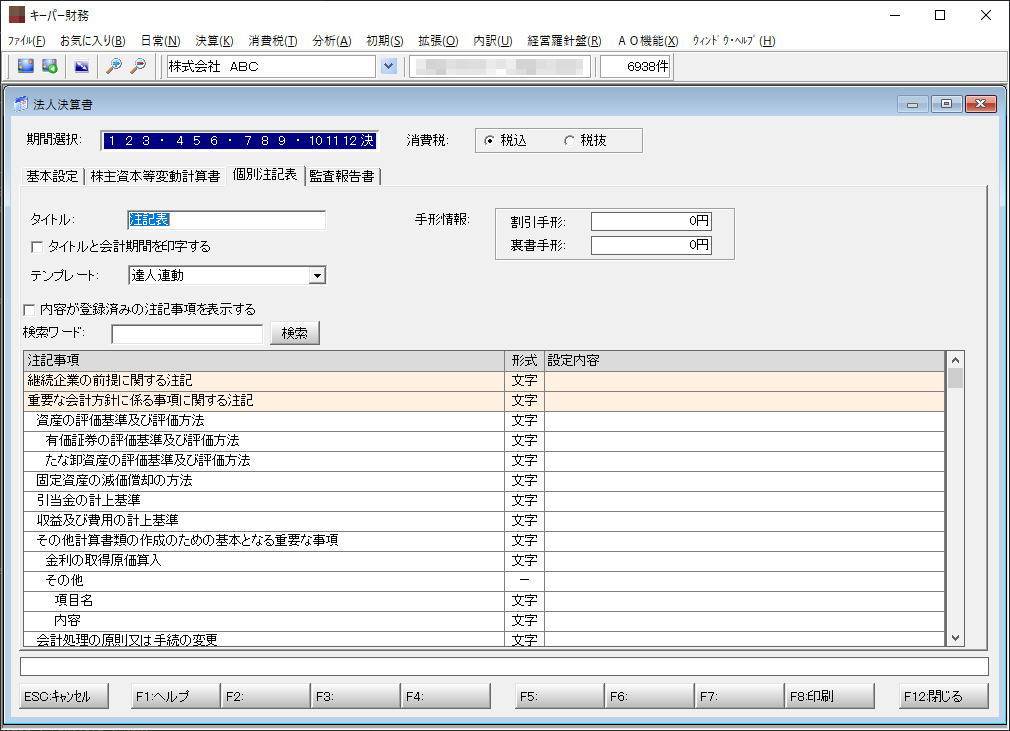 |
■タイトル
注記表のタイトルを設定します。
| ※ | 印刷物に反映させるには「タイトルと会計期間を印字する」へのチェックが必要です。 |
■テンプレート
「中小会計要領」「中小会計指針」「会社計算規則」「達人連動」から選択します。
・中小会計要領
中小会計指針
会社計算規則
リストからの選択に応じて、各会計規則が必要とする項目にチェックが入ります。
適宜チェックボックスをON/OFFした上で「注記表へ」をクリックします。
注記の内容は画面右のボックス内に入力してください。
・達人連動
[法人税の達人]に注記を連動させる場合に使用します。
注記の内容は、注記事項をダブルクリックすると開く登録画面で入力してください。
・e-Tax連動
e-Taxに注記を連動させる場合に使用します。
| ※ | e-Taxで取り込みできるCSVファイルを作成するには別途オプションが必要です。詳しくはサポートセンター(027-363-8378)までお問い合わせください。) |
■内容が登録済みの注記事項を表示する
「テンプレート」で「達人連動」が選ばれている場合に表示されます。
内容が登録済みの注記事項だけを表示する場合にチェックします。
■検索ワード
「テンプレート」で「達人連動」が選ばれている場合に表示されます。
キーワードを入力して「検索」ボタンを押すと、検索条件に合致する注記事項にカーソルが移動します。
■手形情報
「割引手形」と「裏書手形」の残高を参考表示します。
| ※ | 「基本設定」タブで「手形を相殺する」にチェックした場合にのみ表示されます。 |
| ※ | 「割引手形」「裏書手形」の定義は【初期設定】-【科目設定】の「特定科目」タブで行います。 |
■F4:注記内容
「テンプレート」で「達人連動」が選ばれている場合に表示されます。
選択した注記事項の内容を登録する場合に使用します。
■F8:印刷
決算書の表紙、貸借対照表、損益計算書、販売費及び一般管理費、製造原価報告書、株主資本等変動計算書、注記表、監査報告書を印刷する場合に使用します。
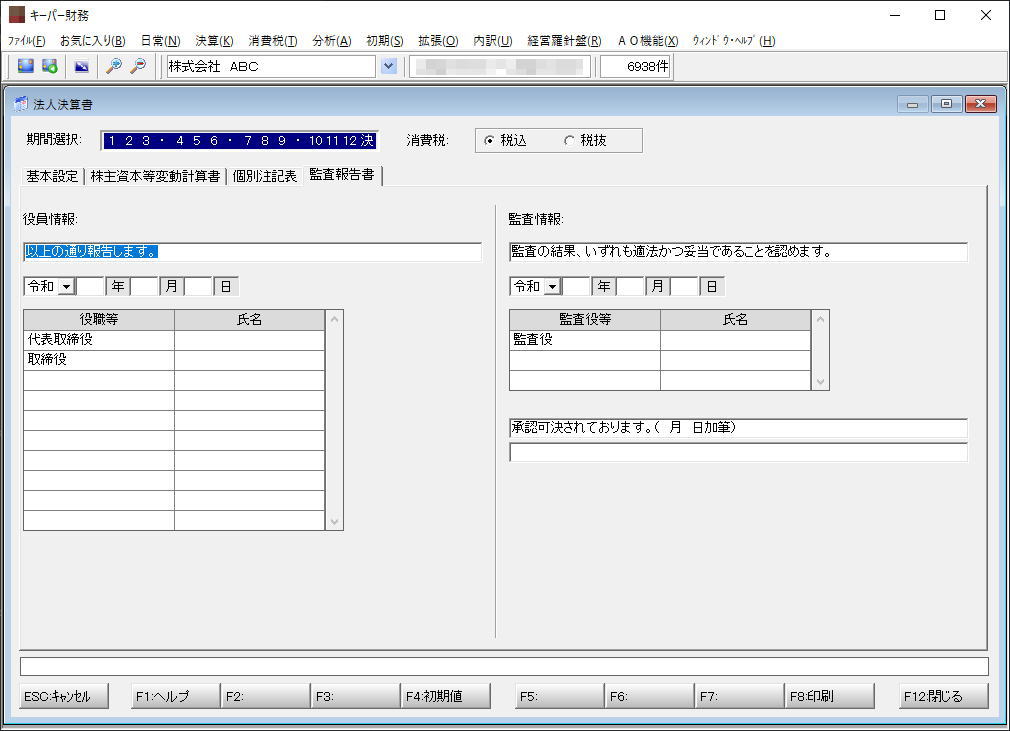 |